
Gabriel Brooks
0
4494
627
Masaüstünüzde simgeler var mı? Masaüstünüzdeki düzinelerce simge arasında kısayol veya belge aramaya devam ediyor musunuz? En son ne zaman duvar kağıdınızı değiştirdiniz??
Masaüstü, hesabınıza giriş yaptığınızda ilk gördüğünüz şeydir. Dağınık, çirkin ve sinir bozucu bir ekran yerine, şaşırtıcı derecede güzel bir masaüstüne bakmayı tercih eder misiniz??
Bu makalede, 7 kolay adımda harika bir minimalist masaüstünün nasıl oluşturulacağı gösterilmektedir. Sonunda, masanızın üzerinde yer açmanın ve güzel bir manzara görmenin çok daha rahatlatıcı olduğunu göreceksiniz..
1. Masaüstü Simgelerini Kaldırma
Minimalist bir masaüstü için tüm masaüstü simgelerini kaldırmanın iki kolay yolu vardır:
- Tüm kısayolları el ile silebilir ve kalan belgeleri yeni bir klasöre taşıyabilirsiniz..
- Ayrıca masaüstünüze sağ tıklayıp> Simgeleri Sırala'yı seçip> Masaüstü Simgelerini Göster'in işaretini kaldırabilirsiniz..
Tavsiye edeceğim ilk yöntemi seçtiyseniz, masaüstünüz aşağıdaki ekran görüntüsüne benzeyecektir. Geri Dönüşüm Kutusu hariç, boş.
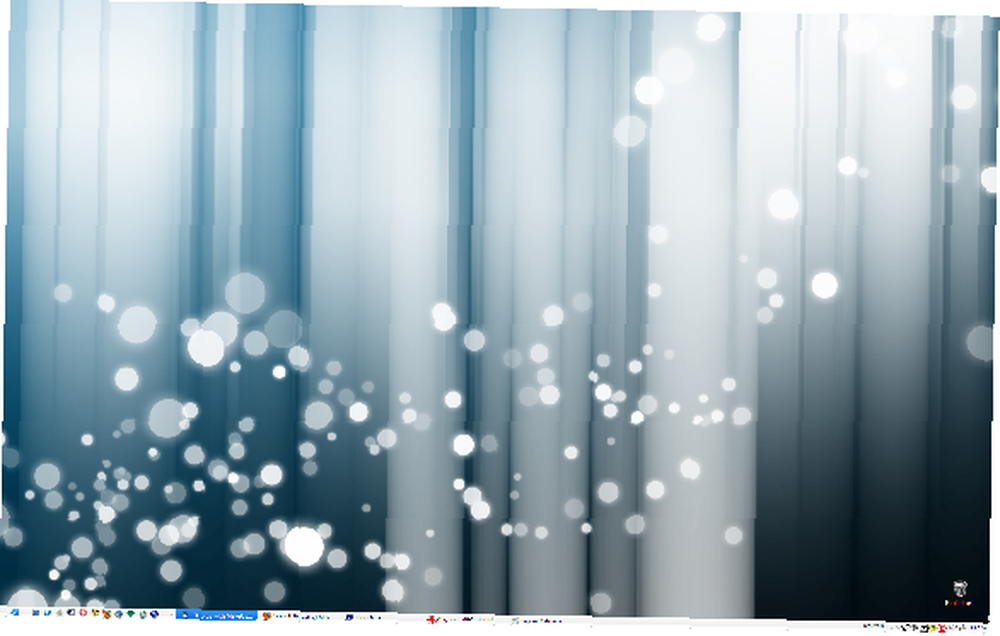
2. Geri Dönüşüm Kutusunu Gizle
Bu kesmek temelde Windows XP ve Windows 7'de aynı şekilde çalışır. Windows XP'de,> Başlat> Çalıştır> bölümüne gpedit.msc yazıp metin alanına gidin ve> Tamam'a basın. Windows 7'de,> Başlat'a gidin ve arama kutusuna> gpedit.msc yazıp> Enter tuşuna basın.
> Yerel Grup İlkesi Düzenleyicisi'nde> Kullanıcı Yapılandırması> Yönetim Şablonları'nı tıklayın..
Sağdaki> Masaüstü klasörü içinde masaüstündeki girişi> Geri Dönüşüm Kutusu Kaldır simgesini bulun ve çift tıklayın. Bu seçenek için özellikler penceresi açılacaktır. Geri Dönüşüm Kutusu'nu gizlemek için> etkin'i seçin ve> Tamam'ı tıklatın..
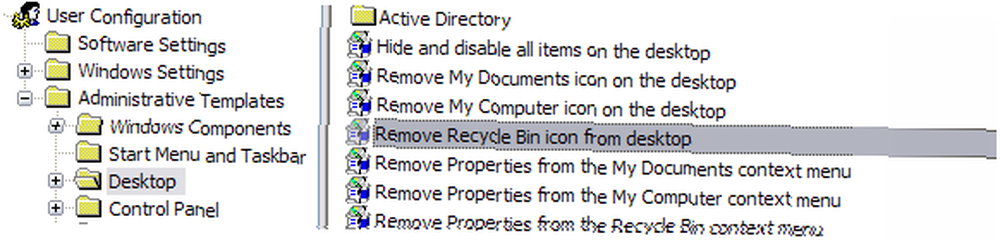
Değişikliğin yürürlüğe girmesi için oturumu kapatmanız veya bilgisayarınızı yeniden başlatmanız gerekir..
3. Görev Çubuğunu Gizle
Geri dönüşüm kutusu dahil tüm masaüstü simgelerini gizledikten sonra; Masaüstünüz çok daha huzurlu görünecek. Ancak, hala bu sinir bozucu görev çubuğu var. Gizlemek için> görev çubuğuna sağ tıklayın ve> Özellikler seçeneğini seçin. Özellikler penceresinde> Görev çubuğunu otomatik gizle seçeneğini işaretleyin..
Ve bu mükemmel masaüstü:

Alternatif olarak, minimalist masaüstünüzü doldurmak için görev çubuğunu gizlemek için araçlar kullanabilirsiniz. Makaleme bakın 6 Zarif Görev Çubuğu Tweaking Araçları ve 1 Onarım için 6 Zarif Görev Çubuğu Tweaking Araçları ve 1 1 Onarım için Zarif Görev Çubuğu Tweaking ve 1 Onarım için 6 Araç .
4. Kısayolları ve Belgeleri Düzenleyin
Mükemmel masaüstü, ha? Muhtemelen şimdi belgelerinize ve klasörlerinize nasıl erişeceğinizi merak ediyorsunuz. Kolay. İhtiyacınız olan her şeyi temiz ve düzenli bir şekilde tutacak güzel bir yuva ekleyeceksiniz.
RocketDock orada en popüler rıhtım programlarından biridir. Her Windows masaüstünün varsayılan bileşenleri olan tüm simgelerle birlikte gelir. Dock'taki öğeleri dışarı sürükleyerek kaldırabilir, çeşitli simge özelliklerini değiştirebilir ve yeni öğeleri dock'a klasörlerinizden sürükleyebilirsiniz. Dokümanların sadece kısayol olarak ekleneceğini unutmayın..
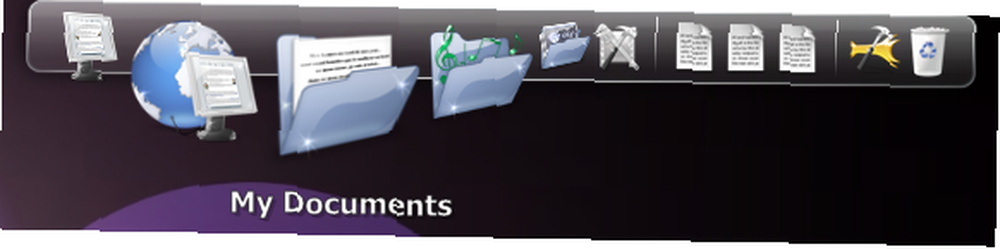
Bağlantı birimi ekranın her iki tarafına eklenebilir ve otomatik olarak gizlenmesini sağlayabilirsiniz.
Daha fazla rıhtım için makaleme bir göz atın Docks - Windows Görev Çubuğunuzun En İyi 6 Arkadaşı Docks - Windows Görev Çubuğunuzun En İyi 6 Arkadaşı Dock - Windows Görev Çubuğunun En İyi 6 Arkadaşı .
5. Hızlı Erişim Programları
Şimdi, güzel iskelenizi kısayollarla karıştırmak yerine, en az ihtiyacınız olan öğelere, yani minimum seviyeye indirmelisiniz. Diğerleri için, bilgisayarınızdaki herhangi bir programı veya belgeyi hızlı bir şekilde bulmanıza ve açmanıza yardımcı olacak bir program başlatıcısı kullanabilirsiniz..
Launchy benim kişisel favorim. O kadar basit ki bu konuda söylenecek çok şey yok. Bilgisayarınızdaki programları, dosyaları veya yer imlerini aramak için kullanabilirsiniz. Google’ı Launchy ile bile arayabilirsiniz.
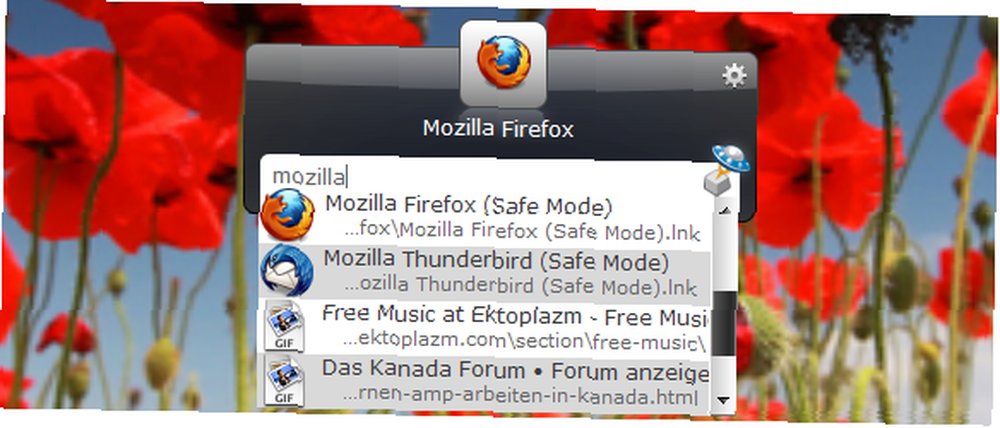
Shankar, Launchy'nin lansmanında lansman Keystroke Launcher ile daha üretken olun Launchy Launcher ile Daha Verimli Nasıl Çalışabilir Launchy Launcher ile Nasıl Verimli Olabilir? Daha fazla ipucu ve püf noktası burada bulunabilir.
Launchy'ye bir alternatif mi arıyorsunuz? Jimmy, Executive: Windows PC'niz için bir Güç Programı Başlatıcısı'nı inceledi Executor: Windows PC'niz için bir Güç Programı Başlatıcısı Executor: Windows PC'niz için bir Güç Programı Başlatıcısı ve Enso Launcher: Size bir Hacker gibi hissettirecek. Varun FARR'ı denetledi - Uygulamalarınızı Başlatın ve Hızla Dosyalarınızı Bulun. Ve Will, Windows için Top 7 Bilinmeyen Ücretsiz Başlatıcı Uygulamaları. Windows için en iyi 7 bilinmeyen ücretsiz başlatıcısı uygulamaları Windows için en iyi 7 bilinmeyen ücretsiz başlatıcısı uygulamaları
6. Güzel Duvar Kağıtları
Minimalist masaüstünüz tamamen temiz ve düzenli olduğundan, güzel duvar kağıtlarına bakmanın tam zamanı. Dışarıda birçok harika kaynak var, ama bir tanesini vurgulamama izin verin.
deviantART yüksek kaliteli ve sanatsal duvar kağıtları için harika bir kaynaktır. > Kategori altında> Özelleştirme ve> Duvar kağıdı'nı seçin. Aramanızı daha da belirleyebilir ve eşleşen tüm resimlere göz atabilirsiniz.
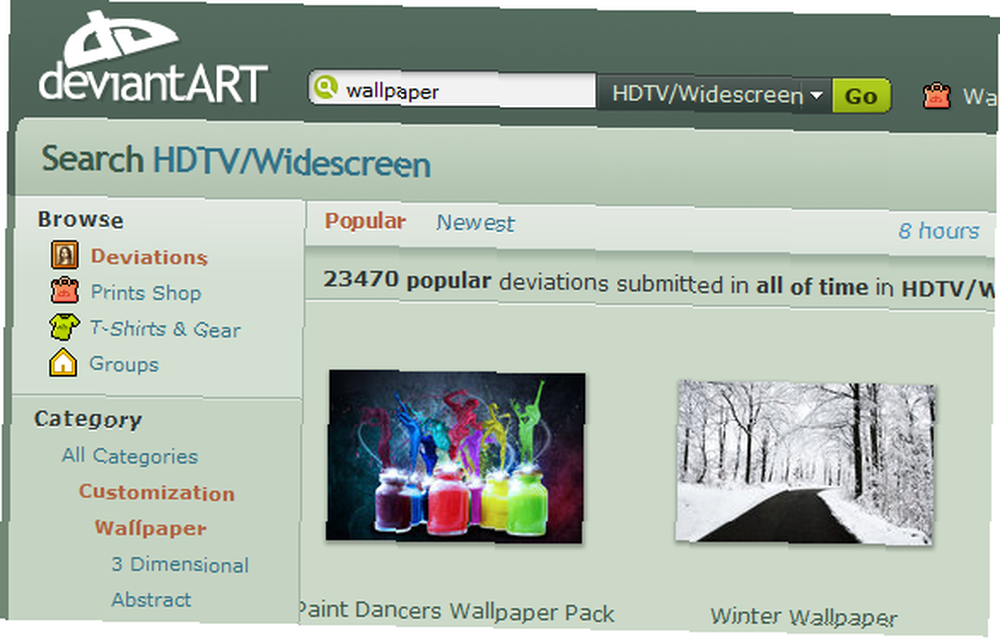
Daha fazla duvar kağıdı kaynağı için, Karl'ın makalesine göz atın Çok Yüksek Çözünürlüklü Duvar Kağıtları İndirmek İçin En İyi Siteler Çok Yüksek Çözünürlüklü Duvar Kağıtları İndirmek İçin En İyi Siteler Çok Yüksek Çözünürlüklü Duvar Kağıtları İndirmek İçin En İyi Siteler. İyi Derlenmiş Duvar Kağıtları İndirmek İçin En İyi Siteleri Derledik (İkinci Bölüm) ve Duvar Kağıdınızı Rahatlatan En İyi Kaynakları Özetle Duvar Kağıdınızı Rahatlatacak En İyi Kaynaklar
7. Otomatik olarak Duvar Kağıtları Geçiş
DeviantART'ta beğendiğiniz birden fazla duvar kağıdı bulursanız, iyi haber şu ki seçmenize gerek yok; hepsini alabilirsin. En sevdiğiniz duvar kağıtlarının tümü arasında otomatik olarak geçiş yapacak bir araç kullanın.
ScrollWall şahsen kullandığım araç. Düzinelerce duvar kâğıdı ekleyebilir, nasıl işleneceklerini (gerilmiş, ortalanmış, döşenmiş) ve duvar kağıdının ne sıklıkla değiştirileceğini tanımlayabilirsiniz. Hiçbir fuzz, düz ileri ve kurulumu çok kolay.
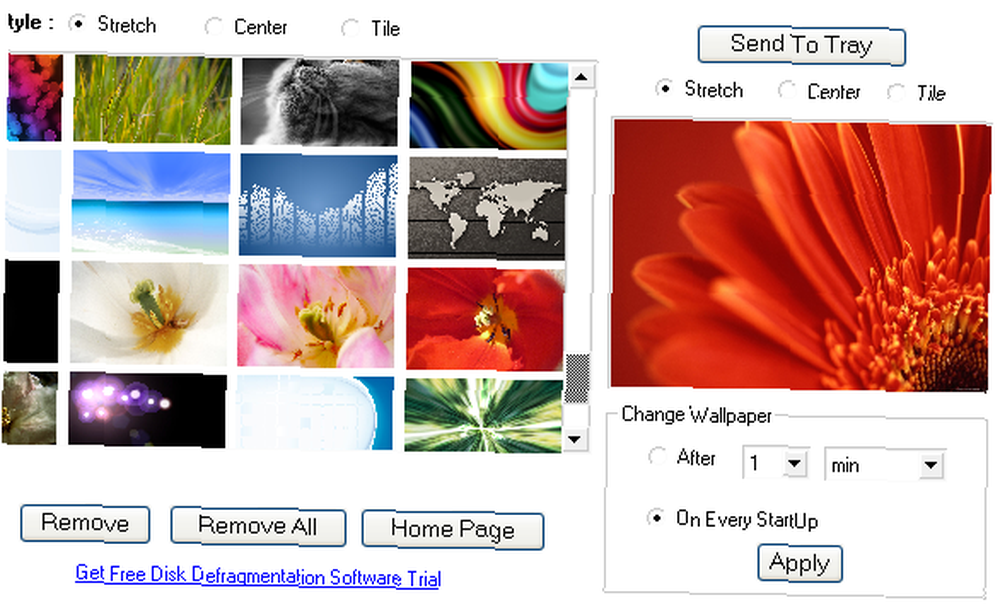
Makalemde Duvar Kağıdınızı Rahatlatmak İçin En İyi Kaynaklar Duvar Kağıdınızı Rahatlatmak İçin En İyi Kaynaklar Duvar Kağıdınızı Rahatlatacak En İyi Kaynaklar Ayrıca Duvar Kağıdı Changer ve Duvar Kağıdı Hokkabazını da kullandım. Lütfen Wallpaper Juggler için bu güncellenmiş bağlantıyı kullanın..
Duvar kağıtları aramak için fazla tembelseniz, ancak yine de düzenli güncellemeler istiyorsanız, John's Background Switcher'ı deneyin.
Mac ya da Linux'ta mısın? Damien'ın makalesine bir göz atın 5 Linux için Duvar Kağıdı Değiştirici Uygulamalar 5 Linux için Duvar Kağıdı Değiştirici Uygulamalar 5 Duvar Kağıdı Değiştirici Uygulamalar Linux veya Simon'ın Wally'deki parçası - Windows, Mac ve Linux için Harika Duvar Kağıdı Rotator Windows, Mac ve Linux için Harika Duvar Kağıdı Rotator Wally - Windows, Mac ve Linux için harika duvar kağıdı döndürücü .
Süper temiz bir masaüstü bilgisayar için daha fazla tavsiyeye mi ihtiyacınız var? Organize Masaüstüne 3 Adımda Bir Organize Masaüstünde 3 Adımda Bir Organize Masaüstünde 3 Adım .
Ve bu kadar. Şimdi fantastik bir masaüstünüz, dağınıklığınız, dikkat dağıtıcı değil, sadece güzel ve dinlendirici bir manzaraya sahipsiniz. Ne düşünüyorsun?
Resim kredisi: mmagallan











